Turbo Boost и Turbo Core – технологии от Intel и AMD соответственно для автоматического повышения тактовой частоты процессора выше номинального значения. Энергопотребление при этом не выходит за рамки ограничения мощности питания. Максимальная частота для разных моделей CPU отличается, как и методика управления ею. Рассмотрим, что между технологиями общего, чем они отличаются, когда нужны, а в каких случаях их целесообразно отключить. Инструкция как проверить звук микрофона онлайн.
Как этот режим работает
Центральный процессор нечасто функционирует на максимальной частоте, и при невысокой нагрузке на ядро её целесообразно опускать для ограничения энергопотребления и снижения нагрева кристалла. Инструкция проверка веб камеры.
Технологии динамического разгона Turbo Core и Boost смягчают дисбаланс: он работает на базовой или пониженной частоте при лёгкой нагрузке и переключается на повышенную, даже превышающую номинальную при решении ресурсоёмких задач. При этом, если задание плохо распараллеливается, ненужные ядра отключаются для экономии энергии и снижения интенсивности нагрева.
При выполнении пониженного количества операций за секунду и работе без нагрузки процессор справляется с просчётами, потребляет меньше электричества, слабее греется. А значит, экономит электроэнергию – продлевает автономность ноутбука и выделяет меньше тепловой энергии.
Ещё технология называется алгоритмическим разгоном.
В принципе, верхняя граница тактовой частоты не ограничена при сохранении стабильных и допустимых показателей температуры и потребляемой мощности. Такой разгон приводит к росту производительности кристалла в многопоточном и однопоточном режимах. Причем в последнем её повышение заметнее, частота растёт значительнее, ведь одно ядро охлаждать проще, энергии оно потребляет меньше, чем два-четыре.
При функционировании без нагрузки CPU работает на номинально частоте, указанной в спецификации. После активации технологии экономии электроэнергии (SpeedStep в Intel) процессор может снижать напряжение на ядрах, опуская таким образом номинальную частоту.
Например, новый Intel Core i7-10850H при базовой частоте 2,7 Гц в турборежиме демонстрирует прирост почти вдвое – 5,1 ГГц. При отсутствии нагрузки благодаря технологии SpeedStep показатель ступенчато может опускаться до половины тактовой частоты.
При разгоне как номинальная, так и турбочастота возрастают.
Включение в BIOS
Не волнуйтесь, динамический разгон центрального процессора активирован по умолчанию. Если отключали режим, включите его обратно в настройках BIOS/UEFI.
Перезагрузите компьютер и зайдите в BIOS соответствующей клавишей (Del, F2. F11). Если экран загрузки БИОС не появляется, отключите «Быстрый запуск» Windows 10.
Дальше всё зависит от интерфейса меню. В общем случае необходимо зайти в раздел с настройками процессора или электропитания и включить Turbo Boost. Опция часто находится в разделах:
- CPU Perfomance Settings;
- Advanced CPU Core Features;
- Power Management (Control);
- Advanced Frequency Settings;
- Advanced;
- Extreme Tweaker;
- Дополнительно, Конфигурация процессора и прочие переводы названий на русский язык в UEFI.
Носит название Intel Turbo Boost Tech (Technology) или Turbo Mode для Intel, либо Turbo Performance Boost Ratio или Core Performance Boost Ratio для AMD.
- Выберите значение «Enabled», «On» или «Включено».
- Сохраните настройки – жмите F10 и подтвердите выход с сохранением изменений.
Перед активацией технологии турборазгона убедитесь в:
- Качестве термопасты, нанесенной на процессор: если она давно не менялась, могла потерять изначальные свойства – замените её.
- Эффективности системы охлаждения, особенно при использовании процессора от Intel – они поставляются с дешевыми кулерами. При необходимости замените вентилятор с радиатором на качественные. Если компьютер геймерский, подумайте о жидкостном охлаждении.
- Качестве отвода горячего воздуха из корпуса устройства – возможно, нужно заменить штатный вентилятор или почистить устройство от пыли.
Также установите все обновления Windows и официальную версию драйвера для чипсета. Желательно обновить и BIOS материнской платы.
Включение через схему электропитания
Если опция выключена в BIOS/UEFI, сначала активируйте её там. Затем можете управлять ею через Электропитание в Панели управления.
- Кликните правой клавишей по Пуску и выберите «Управление электропитанием».
- Перейдите по ссылке «Дополнительные параметры питания».
- Жмите «Настройка схемы…» возле пункта, где стоит переключатель.
- Активируйте ссылку «Изменить дополнительные параметры…».
Альтернативный вариант – выполните «control.exe powercfg.cpl,,3» в окне Win + R.
- Разверните «Управление питанием процессора».
- Установите максимальное состояния CPU на уровне 100%. Если у вас ноутбук – при питании от сети и батареи.
- Сохраните настройки.
Для отключения динамического разгона измените цифру на любую, ниже 100%.
Управляя значением максимального состояния, можно снижать и повышать рабочую частоту процессора.
Включение через утилиту Dragon Center
На геймерских моделях ноутбуков MSI активировать автоматический динамический разгон процессора от AMD можно и через фирменную утилиту Dragon Center.
- Запустите приложение.
- Перейдите в раздел «System Tuner» или «Тюнер Системы».
- В разделе «Shift» перенесите переключатель в положение «Sport» либо «Comfort» и сохраните настройки.
Параллельно с этим схема питания устройства переключится на «Высокая производительность».
Для отключения активируйте режим «ECO», вместе с этим включится «Сбалансированный» режим электропитания.
В моделях процессоров с разблокированным множителем появится профиль разгона при активации режима «Sport».
Turbo Boost 2.0
Вторая версия Turbo Boost мало чем отличается от первой. Она поднимает тактовую частоту ядер центрального процессора под нагрузкой, если потребляемая мощность и температурные показатели не перешагивают пиковое значение, заданное производителем устройства. Время разгона, вольтаж и частота ядер зависят от ряда факторов:
- используемая операционная система;
- тип рабочей нагрузки;
- количество занятых ядер;
- значение потребляемого тока;
- текущая температура кристалла.
При активации Turbo Boost 2.0 пиковая турбочастота при функционировании в режиме ресурсоёмких нагрузок достигается не всегда, и крайне редко – при задействовании нескольких ядер. В турборежиме частота ядер одинакова, независимо от того, они загружены или простаивают.
Для управления режимом динамического разгона применяется несколько режимов в зависимости от температурных показателей, потребляемой мощности. Кратковременно его частота может превышать пределы, указанные в спецификации. При сильном нагреве или потреблении электроэнергии больше пикового значения частота резко снижается, чтобы процессор смог остыть.
Технология исключает перегрев кристалла. Датчики следит за температурой и мощностью каждого ядра, при превышении пиковых значений их частота падает, пока устройство не охладится или энергопотребления не упадёт до приемлемого уровня. В турборежиме вентилятор может изрядно шуметь, и это нормально.
Turbo Boost Max 3.0
Очередной этап в усовершенствовании динамического разгона центральных процессоров от Intel. Основное новшество решения заключается в задействовании до четырёх самых шустрых ядер для самых производительных задач. Ещё на заводе определяется самое быстрое ядро и помечается таким для решения однопоточных задач, демонстрируя прирост производительности до 15%.
Технология третьего поколения, по сравнению с Turbo 2.0, немного опускает пиковые частоты быстрейших ядер для продолжительной и стабильной работы под нагрузкой.
Turbo Core от AMD
Аналог технологии Intel. Динамически поднимает номинальную частоту CPU для повышения производительности в одно- и многопоточном режимах. Чем меньше задействовано ядер, тем заметнее ускорение, при однопоточной нагрузке оно максимальное.
С выходом процессоров Ryzen Threadripper презентована обновлённая технология Precision Boost, а архитектура Zen+ ознаменовалась появлением Precision Boost 2.0.
По умолчанию опция активная. При необходимости включается в BIOS/UEFI, как рассмотрено выше, и через утилиту Ryzen Master, на ноутбуках от MSI – через Dragon Center.
Precision Boost Overdrive – функция ручного разгона, поддерживается процессорами, начиная с Ryzen 5. Она по умолчанию не включается, и при активации прекращает гарантийное обслуживание устройства.
Как проверить наличие Turbo Boost
Узнать, поддерживает ли ваш процессор технологию динамического разгона, можно в его спецификации на сайте производителя либо в документации, входящей в комплект поставки. Второй способ – информационно-диагностические утилиты.
- Запустите приложение HWInfo и перейдите в модуль «System Summery».
- В левой части окна CPU ищите надпись «Turbo» в перечне поддерживаемых технологий.
Если надпись зелёная – технология поддерживается, серая – нет.
Вторая утилита – AIDA64.
- Запустите приложение и разверните ветку «Системная плата».
- В подразделе «CPUID» ищите строки «Turbo Boost», «Turbo Core» либо «Turbo Core 3.0» и смотрите на второй столбик – в нём указано значение.
Как проверить его в деле
Простейший алгоритм:
- Запустите утилиту, которая мониторит частоту процессора (HWInfo, HWMonitor, CPU-Z).
- Нагрузите центральный процессор работой (запустите архивирование, конвертирование фильма или какой-нибудь тест, например, в AIDA64).
- Наблюдайте за частотными показателями ядер.
Второй способ – утилита Intel Turbo Boost Technology Monitor.
- Установите и запустите её.
- Внизу слева появится информация о текущей частоте процессорных ядер.
- Дайте CPU нагрузку любым способом.
- Значение изменится выше номинального, появится строчка «Intel Turbo Boost».
Минусы технологий
Явных недостатков у технологий нет. Разве, несмотря на заверения маркетологов, устройства выходят за пределы указанного в спецификации TDP. Вследствие продолжительной работы при высокой частоте и сильном нагреве кристалл быстрее деградирует, и срок его службы сокращается. Но он быстрее морально устареет, чем разрушится из-за Turbo Boost/Core или Precision Boost. Если стали владельцем бракованного процессора, недостатки которого не обнаружили на заводе (или закрыли на них глаза), брак может проявиться при работе на завышенных частотах.
Нужно ли его отключать
Температура процессора повышается при длительной работе на частотах выше номинальных. Энергии при этом больше пикового, ограниченного разработчиком, значения он потреблять не станет (за редким исключением). Если устройство работает с офисными программами, браузером, проигрывателем – от ускорения толку не будет. Также турборежим не нужен на ноутбуке, который питается от батареи. В остальных случаях – на ваше усмотрение.
Результаты тестов
Для примера приведём результаты тестирования Intel Core i7-2670QM с тактовой частотой 2200 МГц. Мы изменяли значение параметра «Максимальное состояние процессора» в параметрах управления питанием компьютера в Панели управления, что доказывает возможность ограничения пиковой частоты CPU из-под операционной системы.
| Максимальное состояние CPU | Пиковая частота CPU |
|---|---|
| 85% | 1797 МГц |
| 86-89% | 1897 МГц |
| 89-98% | 1997 МГц |
| 99% | 2196 МГц |
| 100% | 3000 МГц |
При упаковке файлов в архив формата 7z через приложение 7-Zip.
| Максимальное состояние CPU | Затраченное время | Пиковая температура CPU |
|---|---|---|
| 85-96% | 38 с | 1797 МГц |
| 97-98% | 35 с | 1897 МГц |
| 99% | 32 с | 2196 МГц |
| 100% | 26 с | 3000 МГц |
Процессор мог нагреться и больше, наш тест длился менее 40 секунд.
Раскодирование видео H.264 в MediaCoder.
| Максимальное состояние CPU | Затраченное время | Скоростная характеристика | Пиковая температура |
|---|---|---|---|
| 85% | 92 с | 4,87х | 700 C |
| 98% | 86 с | 5,23х | 720 C |
| 99% | 78 с | 5,74х | 770 C |
| 100% | 70 с | 6,33х | 800 C |
Две параллельно работающие версии AudioCoder в режиме конвертирования mp3.
| Максимальное состояние CPU | Затраченное время | Пиковая температура CPU |
|---|---|---|
| 85% | 566 с | 670 C |
| 98% | 490 с | 710 C |
| 99% | 465 с | 740 C |
| 100% | 321 с | 860 C |
Как видим, разница в производительности и нагреве процессора от Intel в режиме турбоускорения при кратковременных нагрузках заметна. Пользователи грешат на систему охлаждения CPU, и при длительной нагрузке этот недостаток может проявиться.
Технологии от AMD и Intel отличаются. Turbo Boost значительнее повышает частоту в многопоточном режиме. Всё потому, что процессоры от AMD оптимизированные под многопоточную работу, и эффективнее справляются с задачами, где задействуется от двух ядер.
Кристаллы от Intel лучше в режиме нагрузки на одно ядро, поэтому при нагрузке на несколько ядер частота процессоров демонстрирует больший рост, но также стремительно падает до номинальной. Сказываются нагрев из-за некачественного штатного охлаждения и худшая оптимизация для работы с многопоточной нагрузкой.


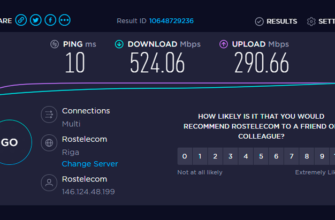


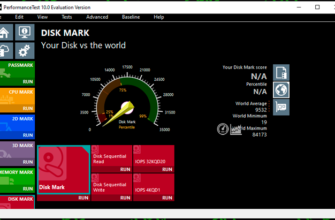
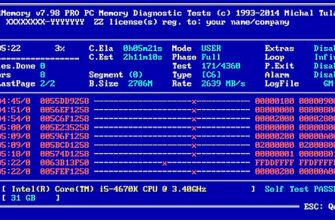
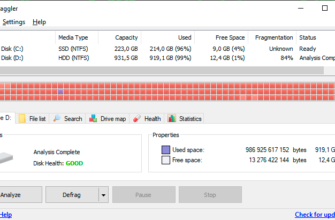

Для меня сейчас стоит проблема выбора между АМД и Интел. Собираюсь собрать игровой комп, преимущественно для игр в Apex и Call of Duty. Еще нужно хотелось бы вести стримы. Какой проц посоветуете?
У Apex рекомендованный процессор i5-3570k, берите не хуже.
Покупаешь подставку для ноутбук с вентиляторами – и можно не переживать по поводу перегрева и быстрой деградации.
Спасибо за статью. Проблема с перегревом процессора актуальна, особенно для старых компьютеров. У меня раньше нагревался быстро, невозможно было работать. Пришлось купить новый ноутбук, а если бы увидела Вашу статью раньше, то возможно и со старым компьютером разобралась бы.
Привет профессионалам! Я новичок, не сильно разбираюсь, но тут вот какой вопрос: вы рекомендуете использовать приложение HWInfo или AIDA64, ни одно не запускается, в чем может быть проблема?
Пользуйтесь тем, что удобнее для вас. Странно, что не запускается, скачивайте с официальных сайтов.
Блин, немного жалко, что наткнулась на эту статью сейчас, а не позже. У меня тогда еще был старый ноут, который жутко перегревался. В итоге, все дошло до абсурда. Он просто расплавился. Не знаю, из-за чего он так умирал. Возможно, сказывался возраст. Но когда я разобрала его – некоторая часть корпуса была расплавлена.
Заменил термопасту, поставил проц из AMD вроде и не разгоняю а все равно греет как печка, причем загрузка CPU максимальная, но из программ только офис да Adobe. Боюсь что будет если ещё и разогнать, может есть идеи?
Проц AMD Ryzen 7 2700X, 8-ми ядерный
Оператива: 2×8ГБ
Видюха GeForce GT 1030
Надо выяснять, что грузит процессор. Кулер должен соответствовать TDP в 105 Вт.
У меня ноутбук поддерживает технологию динамического разгона Turbo Boost 2.0, но при этом очень сильно перегревается. На ноуте я использую только офисные программы и ещё некоторые, не мощные, в игры не играю. Если отключить эту технологию, скорость работы понизится?
Самое главное, что нет особых недостатков у технологии, а значит можно смело пользоваться. Главное следить, чтобы не было перегрева. У меня ноутбук всегда на специальной подставке стоит.